Comment créer une story Facebook

Les stories Facebook peuvent être très amusantes à réaliser. Voici comment vous pouvez créer une story sur votre appareil Android et votre ordinateur.
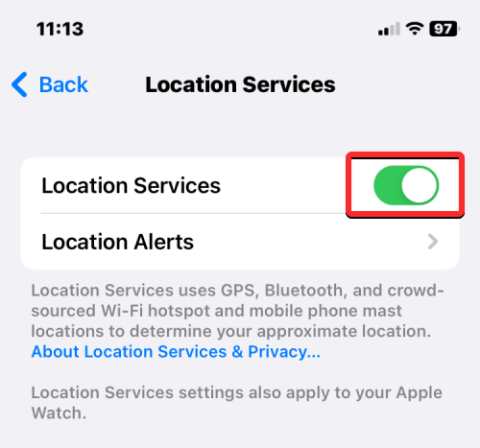
Vos appareils portables facilitent l'accès à l'endroit souhaité sans demander votre chemin. Bien que vous puissiez utiliser n'importe quelle application de cartographie pour obtenir un itinéraire vers un emplacement spécifique, vous souhaiterez peut-être parfois que vos amis et votre famille sachent exactement où vous êtes arrivé pour leur faire savoir combien de temps il vous faudra pour atteindre votre destination ou si vous êtes à destination. sûr.
Pour ce faire, vous devrez partager votre position en direct qui sera mise à jour à intervalles réguliers à mesure que vous vous déplacez d'un endroit à un autre. Il existe plusieurs façons de partager vos coordonnées en temps réel depuis un iPhone, mais si la personne avec laquelle vous partagez votre position utilise un appareil Android , vos choix sont limités.
Dans cet article, nous expliquerons comment vous pouvez partager indéfiniment votre position en direct depuis un iPhone vers Android afin que vos coordonnées GPS restent à jour aussi longtemps que vous souhaitez les partager.
L'application Find My d'Apple vous permet de partager votre position en direct avec d'autres personnes, mais l'inconvénient est que vous ne pouvez partager ces informations qu'avec d'autres utilisateurs d'iPhone ou d'Apple. Bien que les utilisateurs non Apple apparaissent dans la liste des contacts avec lesquels vous pouvez partager votre position en direct, leur sélection ne fera aucune différence car l'invitation ne sera envoyée à personne d'autre que les utilisateurs Apple.
Outre Find My, Apple propose l'application native Maps permettant aux utilisateurs de vérifier leur position sur un iPhone. Cependant, cette application ne peut pas être utilisée pour partager votre position en direct avec qui que ce soit ; vous ne pouvez partager les coordonnées GPS de votre position actuelle que sur l'application Maps.
Étant donné que ce sont les deux seules applications qui vous permettent de partager votre position depuis un iPhone sans aide externe, vous ne pouvez pas partager votre position en direct depuis un iPhone vers Android de manière native sur iOS.
Étant donné que ni Find My ni Apple Maps ne vous aident à partager votre position en direct depuis un iPhone vers Android, vous devez vous fier à une application tierce pour faire avancer les choses. Heureusement, vous pouvez partager votre position en direct pour une durée indéterminée à l'aide de l'application Google Maps disponible sur iPhone et Android. Vous pouvez utiliser l'application sur votre iPhone pour partager en permanence votre position avec un contact qui utilise un appareil Android via un lien qui est généré dès que vous commencez à partager votre localisation.
Pour partager indéfiniment votre position sur Android depuis un iPhone, il vous faut :
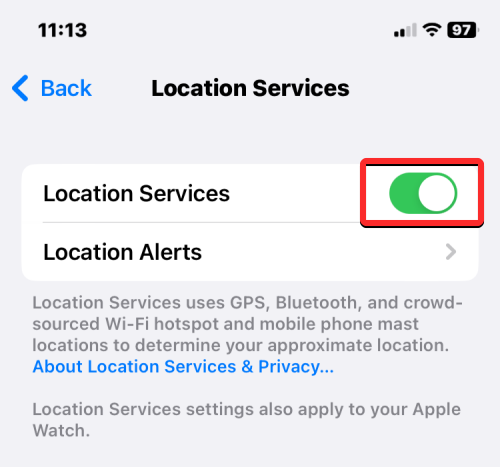
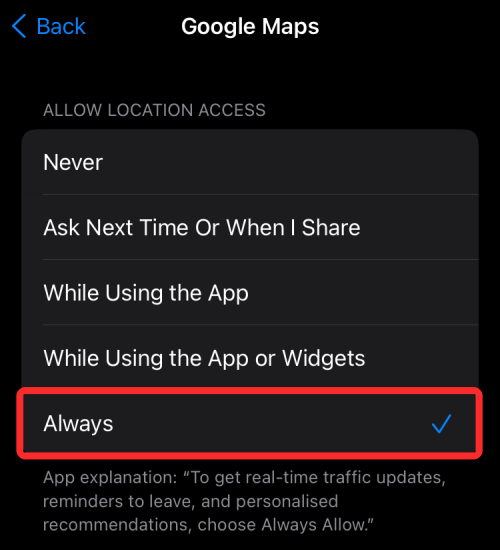
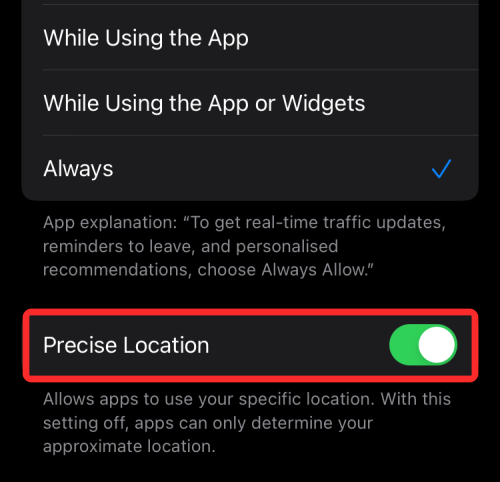
Une fois que vous vous êtes assuré que vous disposez de toutes les conditions nécessaires, vous pouvez maintenant commencer à partager votre position en direct depuis un iPhone. Pour commencer, ouvrez l' application Google Maps sur iOS.
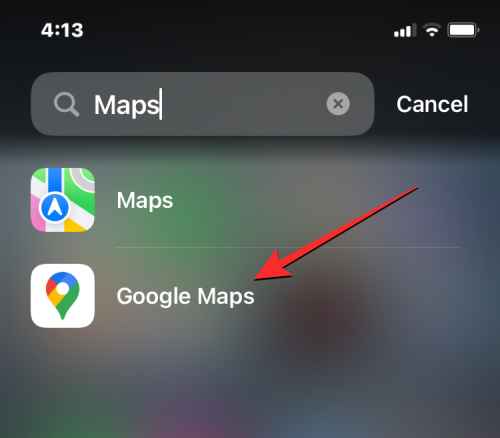
Dans Google Maps, vous devriez voir votre position actuelle indiquée par un point bleu à l'intérieur des cartes.
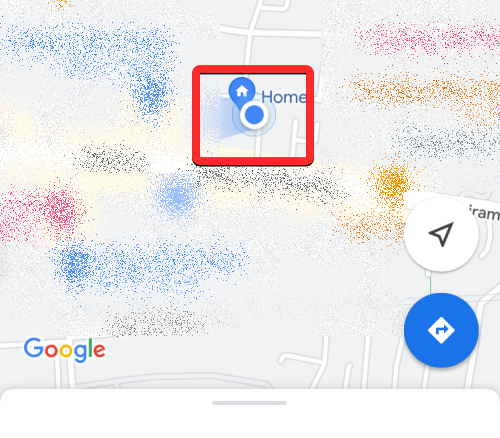
Si vous ne trouvez pas ce point bleu, appuyez sur le bouton fléché en bas. Lorsque vous faites cela, l'application affichera votre position actuelle avec un point bleu au centre.
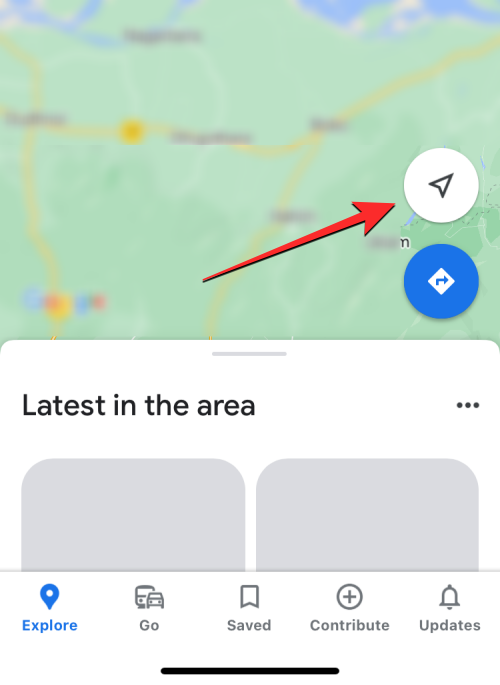
Pour partager votre position en direct, appuyez sur ce point bleu sur la carte.
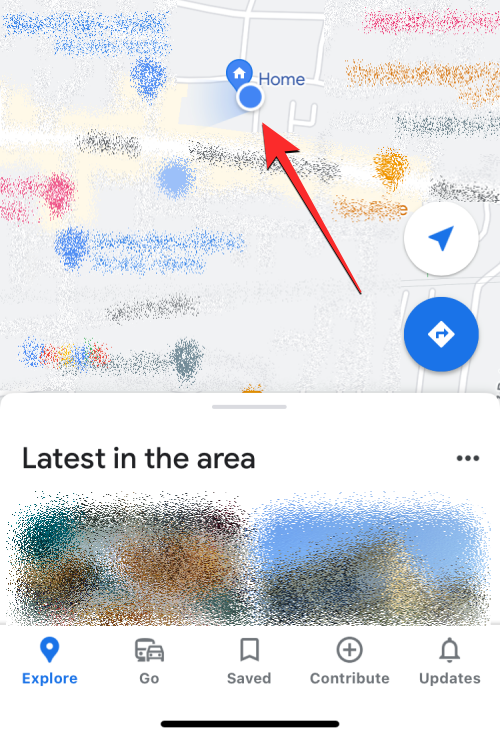
Vous verrez maintenant le menu Votre emplacement à l'écran. Pour démarrer le partage de position, appuyez sur Partager la position sous votre adresse actuelle.
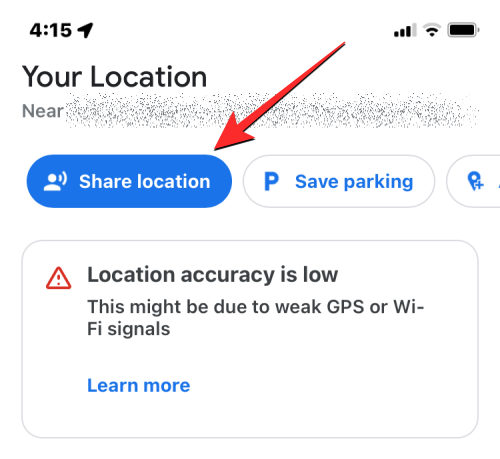
Dans le menu Partager votre position en temps réel, appuyez sur la bulle Pendant 1 heure .
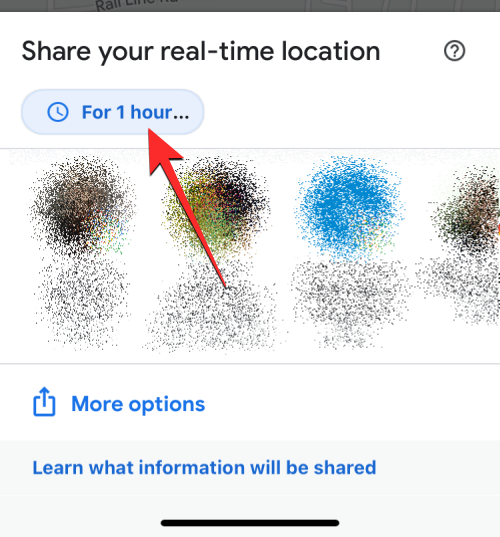
Vous devriez maintenant pouvoir configurer la durée pendant laquelle votre position sera partagée via Google Maps. Puisque vous souhaitez que votre position soit partagée indéfiniment, appuyez sur Jusqu'à ce que vous désactiviez cette option .
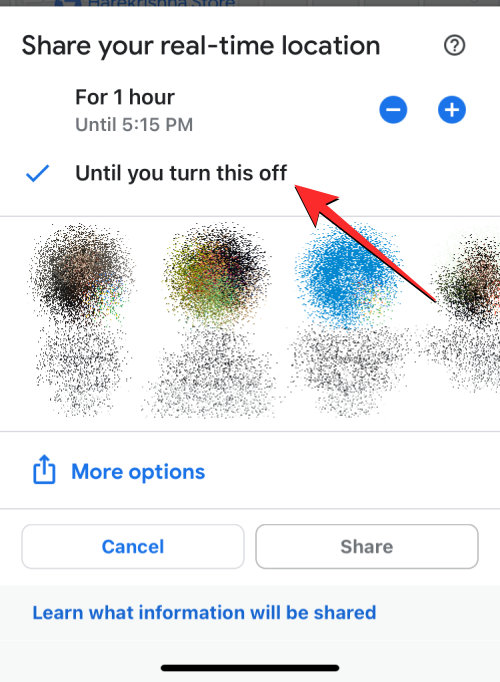
Une fois que vous avez choisi la durée, vous pouvez choisir comment vous souhaitez partager votre position. Vous avez deux options : partager avec des contacts dans Google Maps ou partager via un lien.
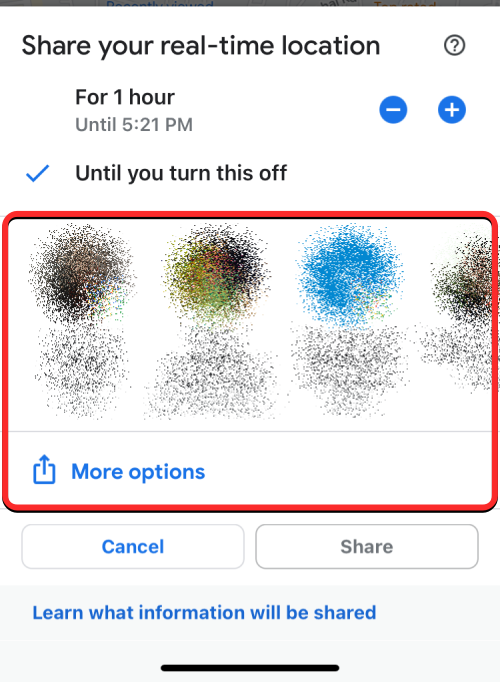
La première option vous permet de partager votre position en direct pour une durée indéfinie tant que la personne avec laquelle vous partagez utilise également Google Maps et est connectée à son compte Google sur l'application. Sinon, vous pouvez partager votre position en direct via un lien qui ne sera pas disponible pendant une période indéterminée et expirera après 24 heures.
Dans le menu Partager votre position en temps réel, vous devriez voir une rangée de contacts avec lesquels vous interagissez fréquemment et qui utilisent également Google Maps sur leur téléphone. Lorsque vous choisissez des contacts de cette ligne avec lesquels partager, votre position en direct est partagée dans l'application Google Maps ; vous n'avez donc pas besoin de compter sur une autre application pour la partager.
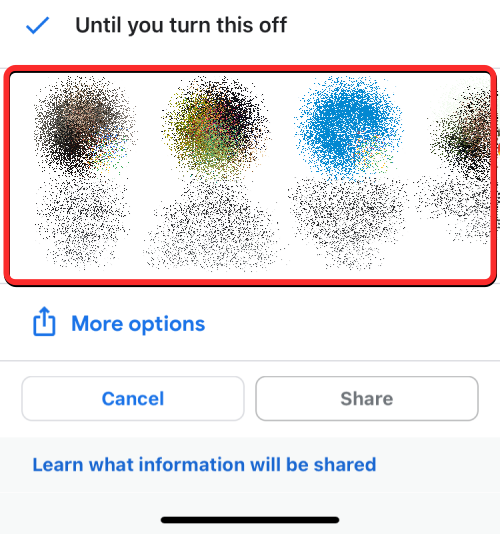
Remarque : Le partage dans Google Maps vous permet de partager votre position indéfiniment. Si vous choisissez de partager via un lien, votre position ne sera accessible que pendant un jour, après quoi le lien expirera.
Vous pouvez sélectionner n'importe quel nombre de vos contacts dans cette ligne et, une fois sélectionnés, leurs photos de profil seront mises en évidence avec une bulle de coche bleue. Maintenant, appuyez sur Partager en bas de l'écran.
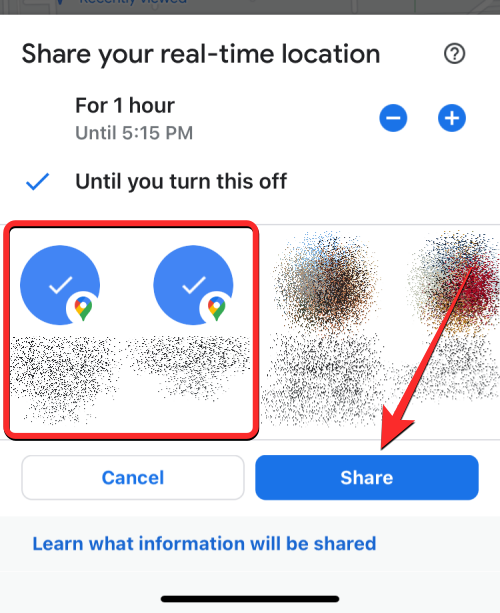
Si vous parvenez à trouver votre contact sur cette ligne, appuyez sur Plus pour vérifier si d'autres membres de vos contacts utilisent Google Maps.
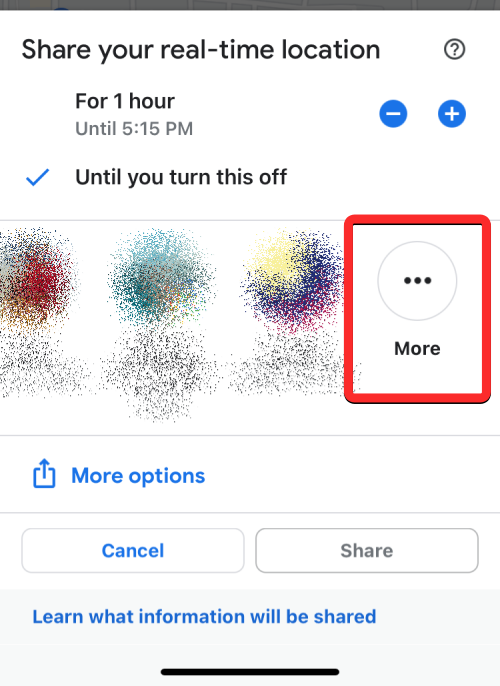
Si vous appuyez sur Plus, vous devriez voir l'écran Sélectionner des personnes. Ici, entrez le nom du contact que vous souhaitez rechercher dans la zone de texte « À ». Lorsque les résultats de la recherche apparaissent, sélectionnez le contact avec lequel vous souhaitez partager votre position en direct. Vous pouvez sélectionner plusieurs personnes sur cet écran.
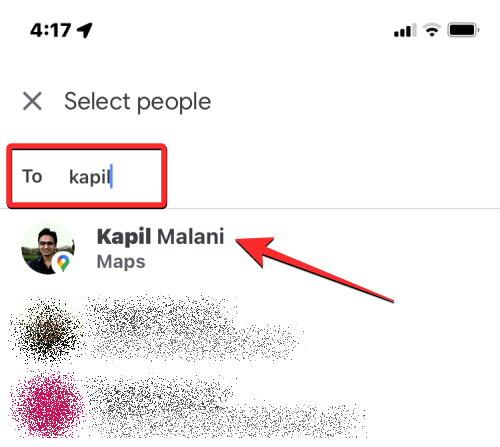
Une fois que vous avez choisi toutes les personnes avec lesquelles vous souhaitez partager votre position, appuyez sur Partager dans le coin supérieur droit.
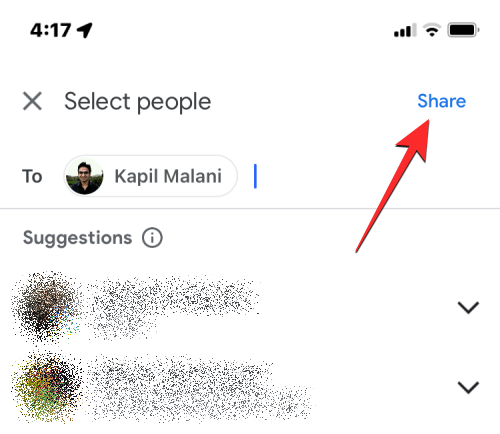
Votre position en temps réel sera désormais partagée avec les contacts sélectionnés.
Si vous ne souhaitez pas partager votre position en temps réel dans Google Maps mais souhaitez la partager avec d'autres applications, Google Maps créera un lien que vous pourrez envoyer à d'autres. Pour cela, appuyez sur Plus d'options dans le menu Partager votre position en temps réel.
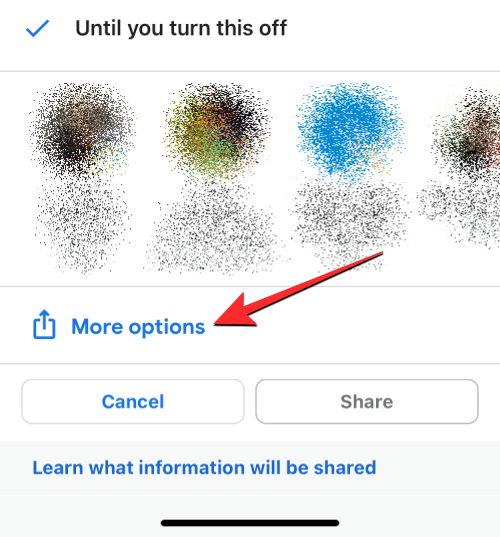
Remarque : Le partage de position via un lien vous permet uniquement de partager votre position pendant 24 heures maximum, pas indéfiniment. Passé cette durée, le lien de partage cessera de fonctionner et votre position ne sera plus visible par toute personne ayant accès au lien partagé.
Vous pouvez voir une invite à l'écran vous demandant si vous êtes d'accord pour partager votre position via un lien. Pour continuer, appuyez sur Partager dans le coin inférieur droit.
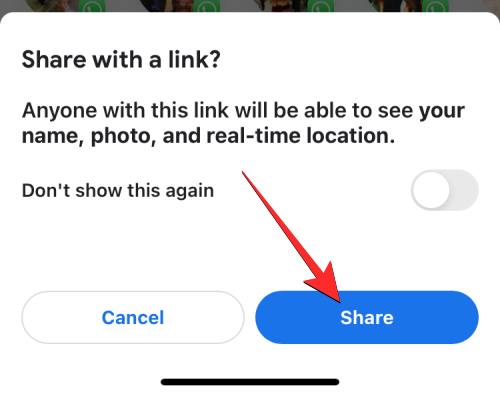
Cela ouvrira la feuille de partage iOS à l'écran. Ici, sélectionnez une personne ou une application en fonction de qui et de la manière dont vous souhaitez partager votre position en temps réel. Si vous partagez votre position avec quelqu'un qui utilise un téléphone Android, vous pouvez essayer d'utiliser WhatsApp, Telegram ou toute autre application de messagerie qu'il utilise sur son appareil. Vous pouvez également appuyer sur Copier pour copier votre position sous forme de lien et la coller sur une discussion avec laquelle vous souhaitez partager.
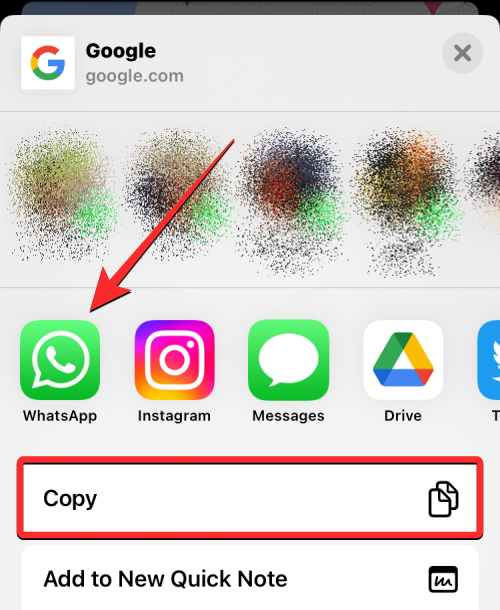
Si vous souhaitez partager la position en direct de votre iPhone avec votre propre appareil Android, nous vous suggérons d'utiliser une application de prise de notes comme Google Keep, disponible sur iOS et Android. Lorsque vous enregistrez le lien de votre position sur Google Keep, il sera synchronisé sur plusieurs appareils tant que vous vous connecterez au même compte Google.
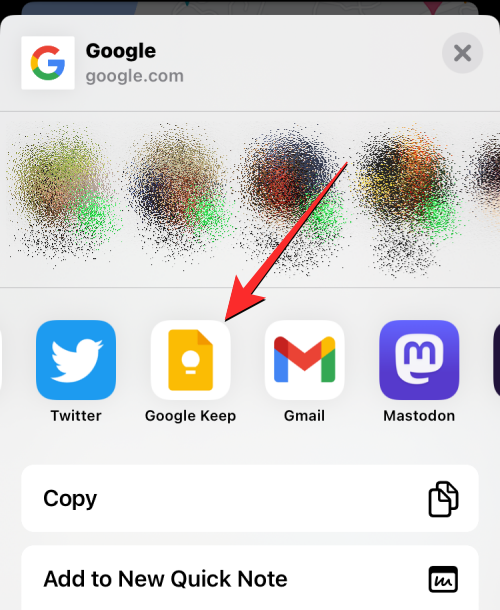
Une autre option consiste à utiliser WhatsApp pour vous envoyer un message, ce que vous pouvez apprendre à faire en consultant le lien suivant :
▶︎ Comment créer une discussion WhatsApp ou une discussion de groupe avec vous-même
Lorsqu'une personne partage sa position depuis un iPhone, vous pouvez la visualiser sur votre téléphone Android à l'aide de l'invitation qu'elle a partagée sur votre téléphone. Si l'accès au partage de position a été envoyé depuis l'application Google Maps sur iOS, vous pouvez recevoir une notification de l'application Google Maps sur votre appareil Android à ce sujet.
Dans le cas où leur localisation a été partagée via un lien, vous devrez lancer l'application de messagerie et ouvrir le chat à partir duquel vous avez reçu le lien.
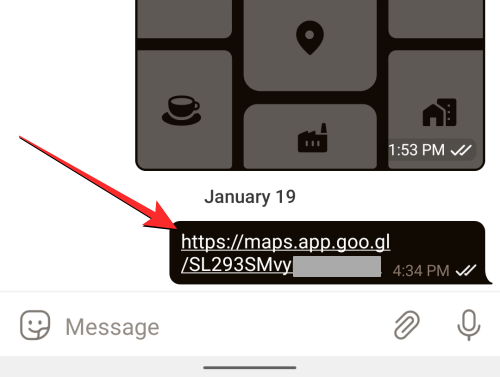
Si vous appuyez directement sur un lien, vous devriez voir la position en temps réel de cette personne sur votre appareil Android. Vous pouvez également copier le lien et le coller dans un navigateur Web pour afficher leur emplacement sur le Web sans utiliser l'application Google Maps ou votre compte Google.
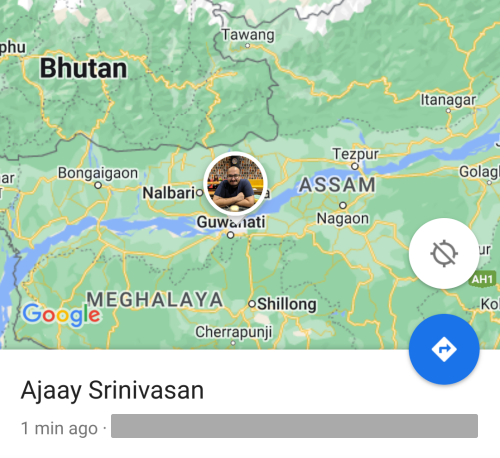
Comment arrêter de partager la position en direct sur iPhone
À tout moment après avoir démarré une session de partage de position en temps réel sur Google Maps, vous pouvez facilement arrêter de partager l'accès à vos coordonnées depuis l'application. Pour arrêter le partage de position, ouvrez l' application Google Maps sur votre iPhone.
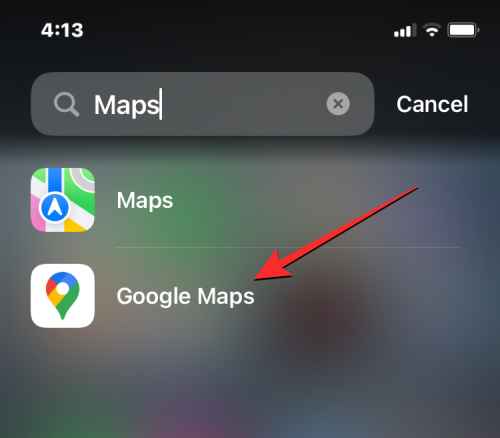
Dans Google Maps, appuyez sur la photo de votre compte dans le coin supérieur droit.
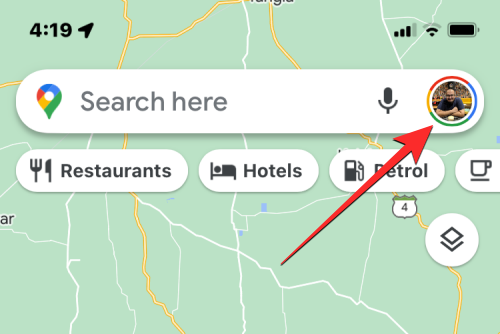
Dans le menu de débordement qui apparaît, sélectionnez Partage de position .
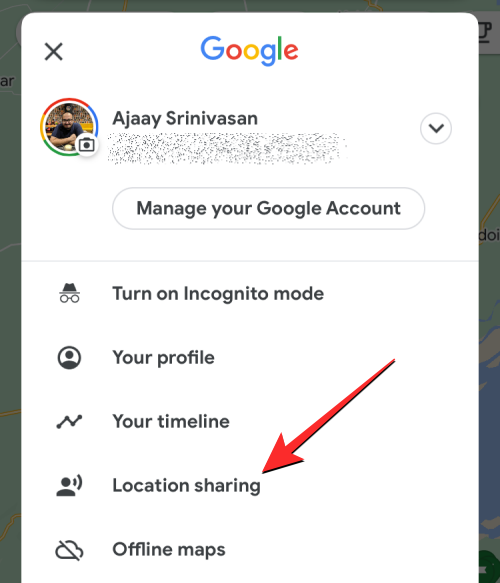
Sur l'écran suivant, vous pouvez voir différentes options en fonction de la manière dont vous avez partagé votre position en direct précédemment.
Si vous avez partagé votre position en temps réel avec quelqu'un dans Google Maps, appuyez sur son nom en bas de l'écran.
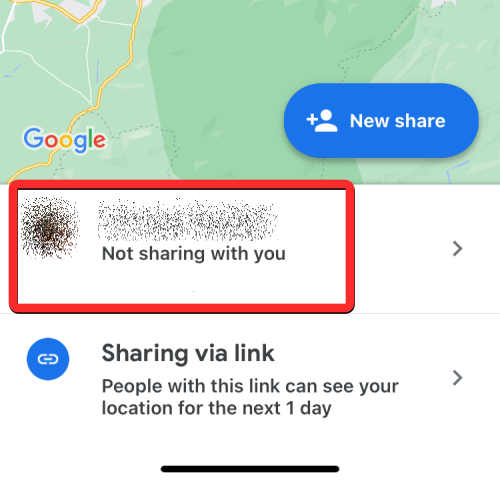
Sur l'écran suivant, appuyez sur Arrêter dans le coin inférieur droit pour empêcher immédiatement cette personne de voir votre position.
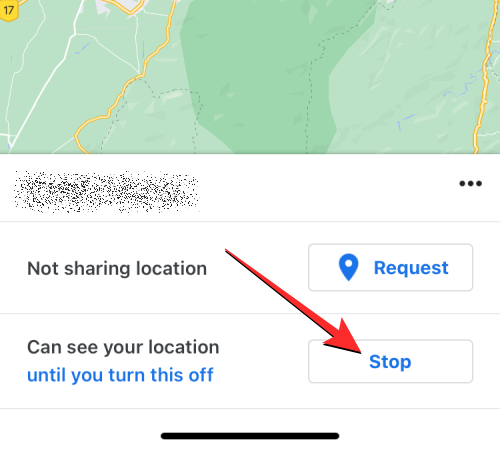
Votre emplacement en direct ne sera plus accessible pour la personne sélectionnée.
Étant donné que les liens ne peuvent héberger votre emplacement en direct que pendant 24 heures maximum, il cessera de fonctionner après une journée sans que vous ayez besoin de l'arrêter manuellement. Si le lien que vous avez partagé est toujours actif, vous devrez arrêter manuellement l'accès à la localisation dans l'application Google Maps. Vous pouvez empêcher ce lien de révéler votre position en appuyant sur Partage via un lien dans l'écran Partage de position.
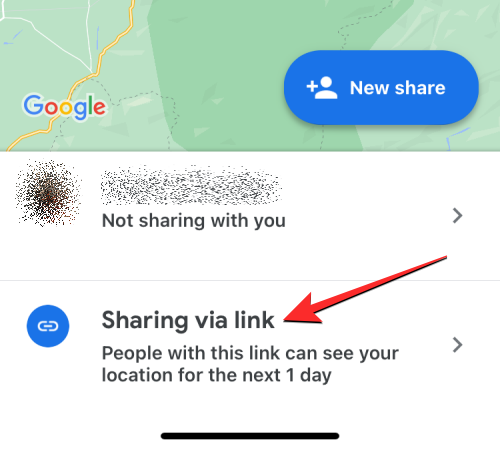
Ensuite, vous pouvez appuyer sur Arrêter dans le coin inférieur droit pour empêcher Google Maps de partager votre position via le lien.
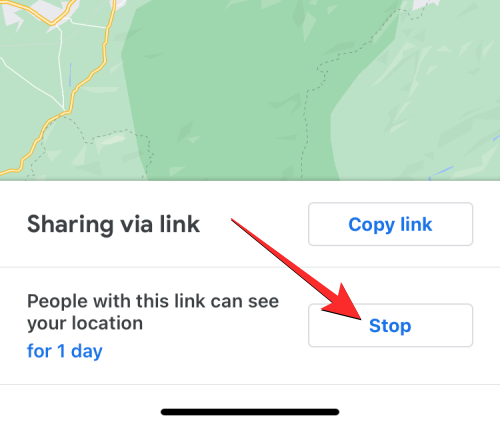
Outre Google Maps, il existe de nombreuses applications qui permettent le partage de position en direct sur l'iPhone. Certaines de ces applications incluent WhatsApp, Telegram et Facebook Messenger ; qui sont tous disponibles sur Android et iOS. Cependant, aucune de ces applications n'offre la possibilité de partager votre position en direct indéfiniment car elles sont toutes soumises à certaines limites de temps.
Messenger permet uniquement aux utilisateurs de partager leur position en temps réel pendant 60 minutes maximum en une seule session. Mais cette durée peut atteindre 8 heures si vous partagez votre position en direct depuis WhatsApp ou Telegram.
L'application Find My d'Apple offre également la possibilité de partager la position pour une période indéterminée, mais le contenu partagé n'est accessible qu'à partir des iPhones, iPads, Apple Watches et Mac. Vous ne pouvez pas utiliser Find My pour partager la position de votre iPhone avec des appareils Android.
C'est tout ce que vous devez savoir sur le partage indéfini de position d'un iPhone vers un appareil Android.
Les stories Facebook peuvent être très amusantes à réaliser. Voici comment vous pouvez créer une story sur votre appareil Android et votre ordinateur.
Découvrez comment désactiver les vidéos en lecture automatique ennuyeuses dans Google Chrome et Mozilla Firefox grâce à ce tutoriel.
Résoudre un problème où la Samsung Galaxy Tab A est bloquée sur un écran noir et ne s
Un tutoriel montrant deux solutions pour empêcher définitivement les applications de démarrer au démarrage de votre appareil Android.
Ce tutoriel vous montre comment transférer un message texte depuis un appareil Android en utilisant l
Comment activer ou désactiver les fonctionnalités de vérification orthographique dans le système d
Vous vous demandez si vous pouvez utiliser ce chargeur provenant d’un autre appareil avec votre téléphone ou votre tablette ? Cet article informatif a quelques réponses pour vous.
Lorsque Samsung a dévoilé sa nouvelle gamme de tablettes phares, il y avait beaucoup à attendre. Non seulement les Galaxy Tab S9 et S9+ apportent des améliorations attendues par rapport à la série Tab S8, mais Samsung a également introduit la Galaxy Tab S9 Ultra.
Aimez-vous lire des eBooks sur les tablettes Amazon Kindle Fire ? Découvrez comment ajouter des notes et surligner du texte dans un livre sur Kindle Fire.
Vous souhaitez organiser le système de signets de votre tablette Amazon Fire ? Lisez cet article pour apprendre à ajouter, supprimer et éditer des signets dès maintenant !






